電話から Gmail を削除する方法 (スクリーンショットを含む)
公開: 2023-03-18携帯電話に Gmail アカウントが多すぎますか? それらの1つを削除したいですか? このクイック ガイドでは、携帯電話から Gmail を削除する方法を紹介します。 また、メールを安全な場所に保管するためにデータをバックアップする方法についても説明します。 将来そのアカウントに再度サインインする場合に備えて。
電話からGmail アカウントを (一時的または完全に) 削除する理由はいくつかあります。
- 携帯電話が紛失または盗難に遭った可能性があります。
- 古い Gmail アカウントを削除したいと思うかもしれません。
- または、携帯電話を誰かに譲渡、貸与、または販売したいと考えているかもしれません。
いずれにせよ、携帯電話から Gmail を削除する方法を説明する前に、知っておくべきことがあります。
Gmail アカウントを削除するには 2 つの方法があります。
電話からアカウントを削除することもできます。または削除してください。
ほとんどの人は、これら 2 つのアクションは同じだと考えています。 しかし、そうではありません。 そして、その結果は大きく異なります。
電話から Gmail アカウントを削除すると、次のようになります。
- あなたのメールはまだ存在しています。
- あなたのメールアドレスはまだ残っています。
- また、別のデバイス (または Web ブラウザー) からそのメール アドレスを使用できます。
つまり、Gmail アカウントは引き続き機能します。 ただし、その特定のデバイスからはアクセスできなくなります。 このオプションが最も安全です。
でも気をつけて。 電話から Gmail アカウントを削除すると、そのデバイスに保存されている Gmail データが失われるためです。 これには、電子メール、連絡先、設定などの情報が含まれる場合があります。
そのため、Android デバイスまたは iPhone からアカウントを削除する前に、データをバックアップすることを Google が強く推奨しています。 私たちもそうです。
電話から Gmail アカウントを削除すると、次のようになります。
- メールが削除されます。
- あなたのメールアドレスは削除されます。
- ただし、Google アカウントは引き続き機能します。
つまり、Gmail アカウントが不要であることが確実な場合にのみ、Gmail アカウントを削除してください。 二度と。 アカウントが削除されると、そのアドレスからメールを送受信できなくなるためです。
さっそく進め方を見ていきましょう!
携帯電話から Gmail を削除する方法は?
大丈夫。 それで、あなたはまだそれのために立ち上がっていますか? では、こうしましょう。 この簡単なチュートリアルでは、スマートフォンから Gmail を適切に削除するために必要なプロセス全体を詳しく説明します。
アンドロイドから
次の 6 つの簡単な手順に従って、Android スマートフォンまたはタブレットから Gmail アカウントを削除します。 簡単な警告: プロセスは、使用するデバイスの種類によって若干異なる場合があります。
ステップ 1:携帯電話の[設定]に移動します。
ステップ 2: [アカウントと同期]または[ユーザーとアカウント]を選択します。
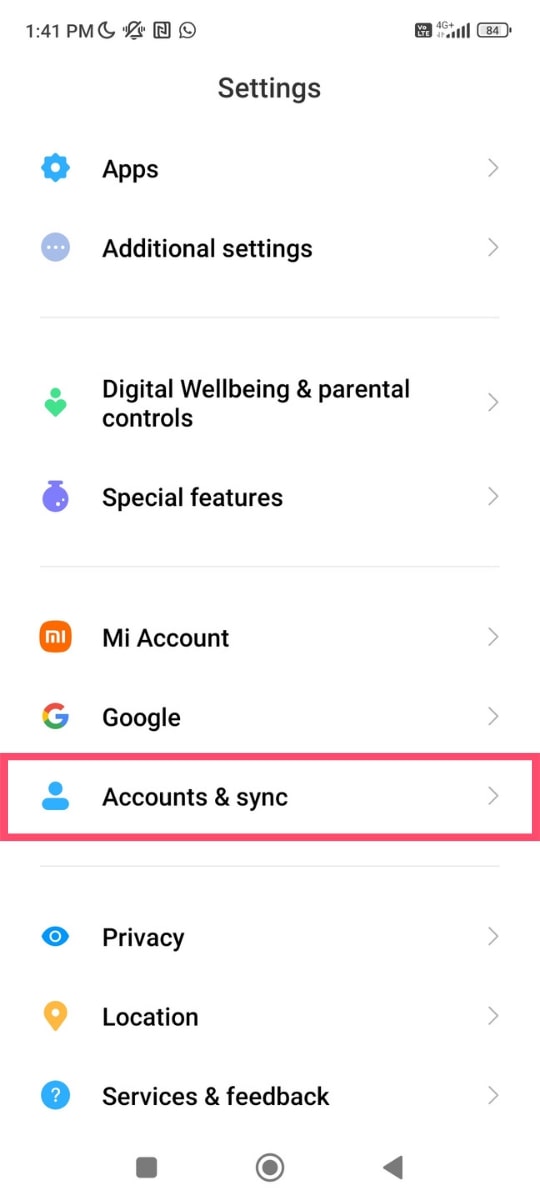
ステップ 3: Googleをタップします。
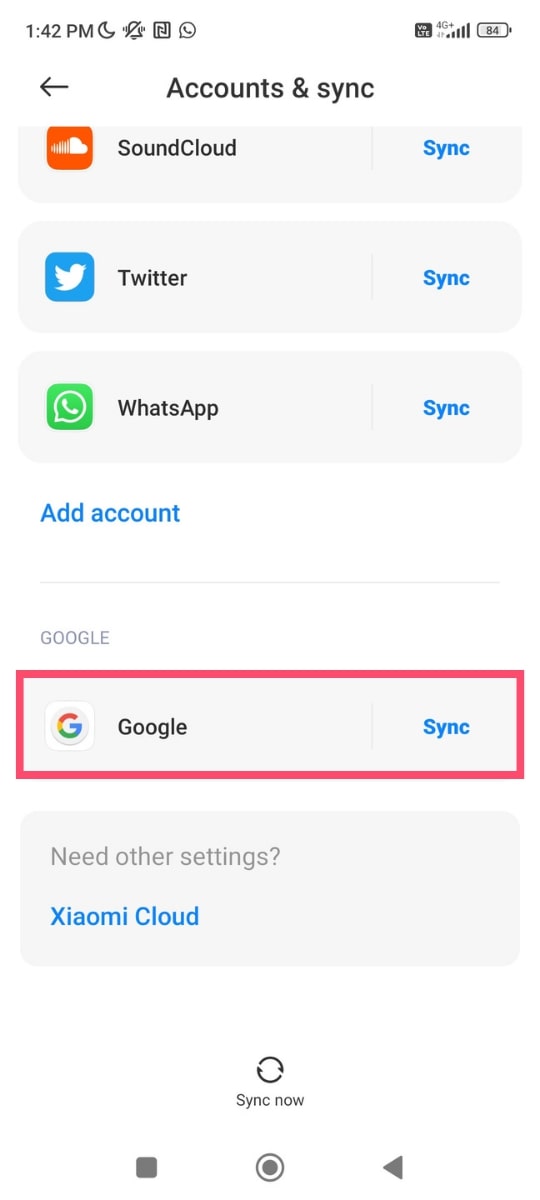
ステップ 4:電話から削除する Google アカウントを選択します。
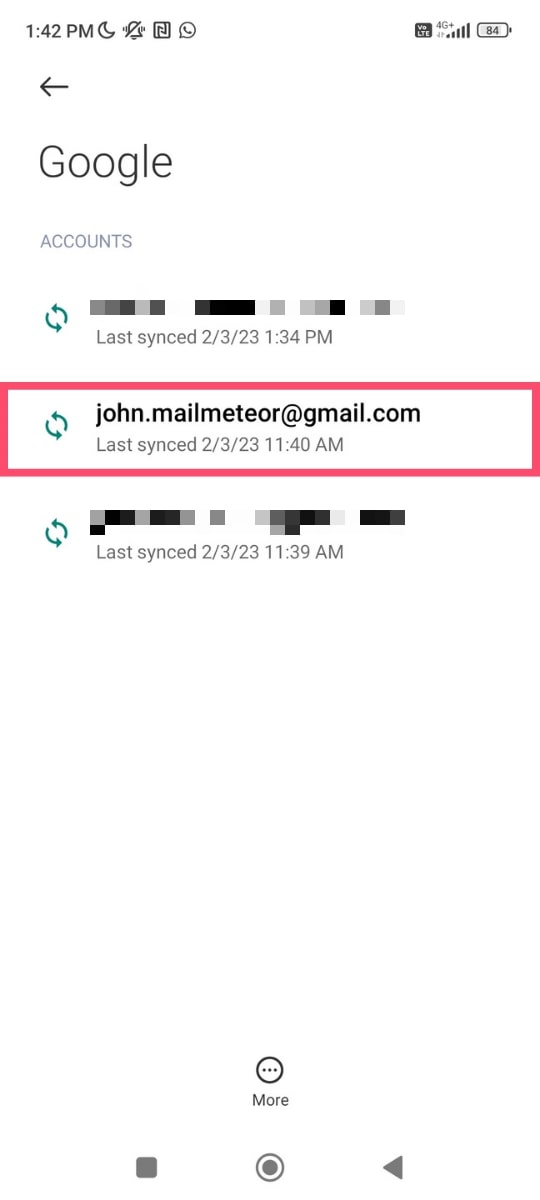
ステップ 5:その他をタップします。 そして、 [アカウントの削除]を選択します。
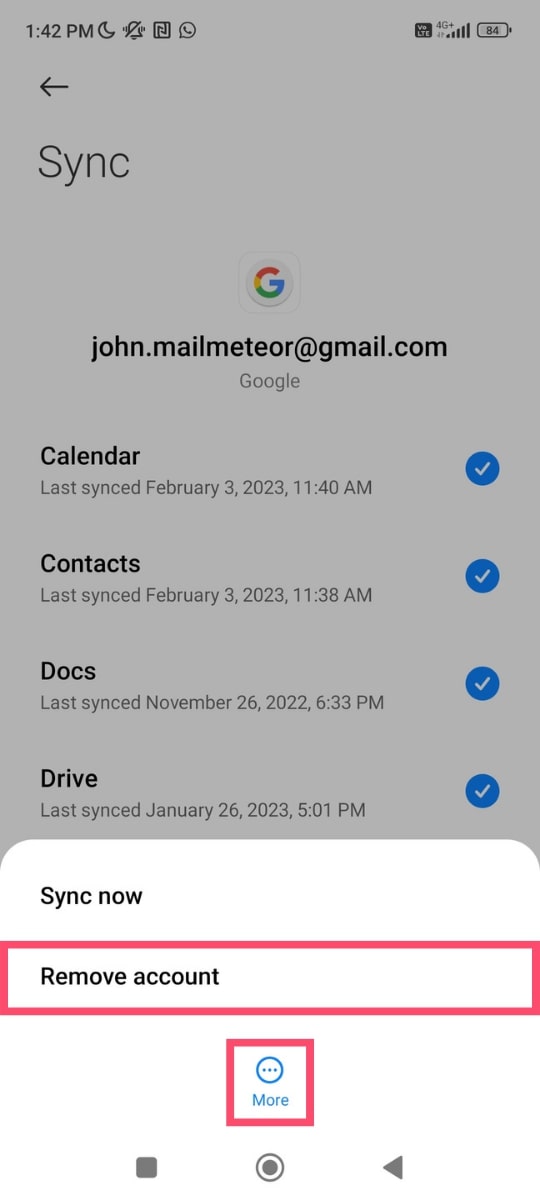
ステップ 6: 確認のため、 [アカウントを削除] をもう一度タップします。
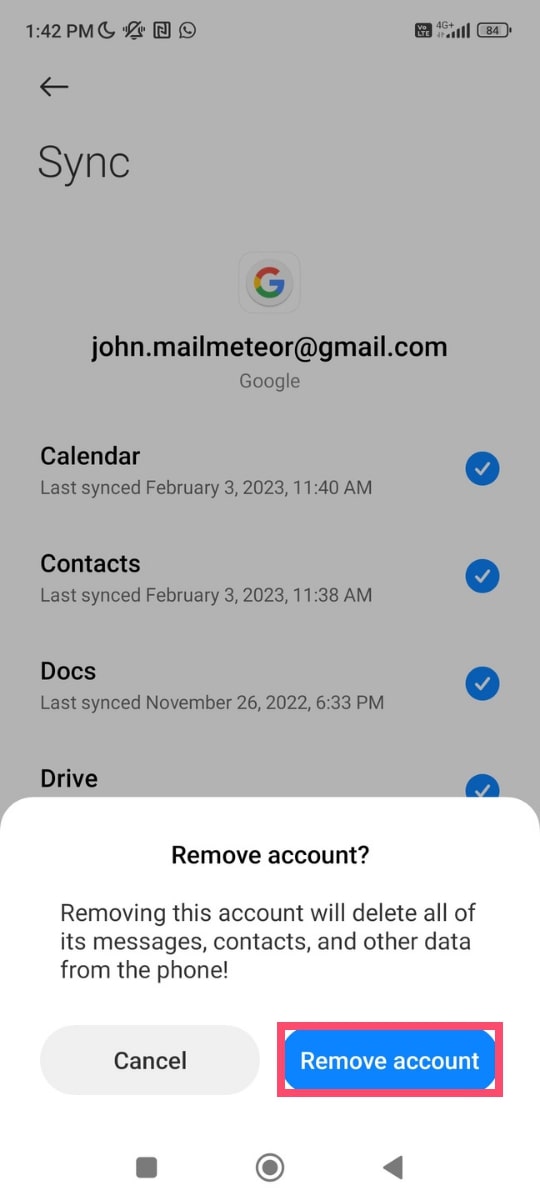
そして、ふふ。 Gmail アカウントが携帯電話から削除されました。 そのように。 しかし、心配しないでください。 あなたのアカウントはまだ存在しています。 気が変わった場合は、そのアカウントを携帯電話に追加し直すだけです。
iPhoneから
Gmail の削除プロセスは、iPhone または iPad と同様です。 Apple では、iOS デバイスから Gmail アカウントを数秒で追加または削除できます。 方法は次のとおりです。
ステップ 1: iPhone の[設定]を開きます。
ステップ 2: [パスワードとアカウント]を選択します。
ステップ 3: Gmailをタップします。
ステップ 4:アカウントの削除 を押します。
ステップ 5: [iPhone から削除] をタップして確定します。
ほらね。 Gmail アカウントが iPhone または iPad から正常に削除されました。 他のデバイスから引き続きそのアカウントにアクセスできます。 また、その Gmail アカウントにリンクされているメールとすべてのデータは引き続き存在します。
ブラウザから
Gmail アプリからアカウントを削除しても、Safari または Chrome アプリから引き続きそのアカウントにアクセスできます。 ブラウザから Gmail アカウントを削除しない限り。 方法は次のとおりです。
ステップ 1:携帯電話でブラウザを開きます。
ステップ 2:設定に移動します。 Google アカウントを選択します。
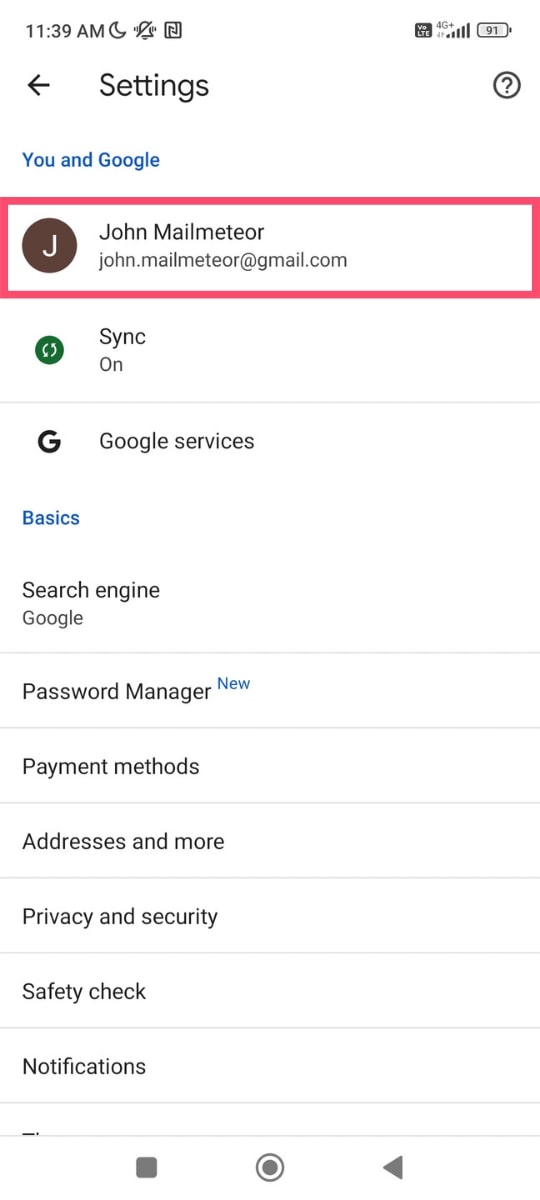
ステップ 3: [サインアウト] をタップし、同期をオフにします。
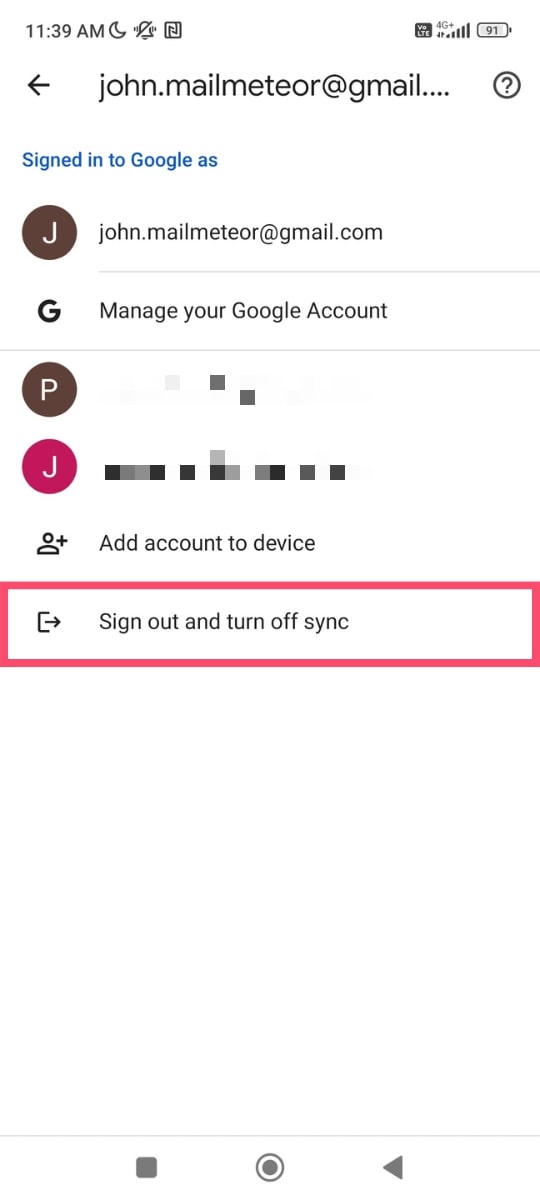
ステップ 4: [続行]を押してサインアウトします。 この時点で、携帯電話から Chrome データ (ブックマーク、履歴、パスワードなど) を消去するよう Google に依頼することもできます。
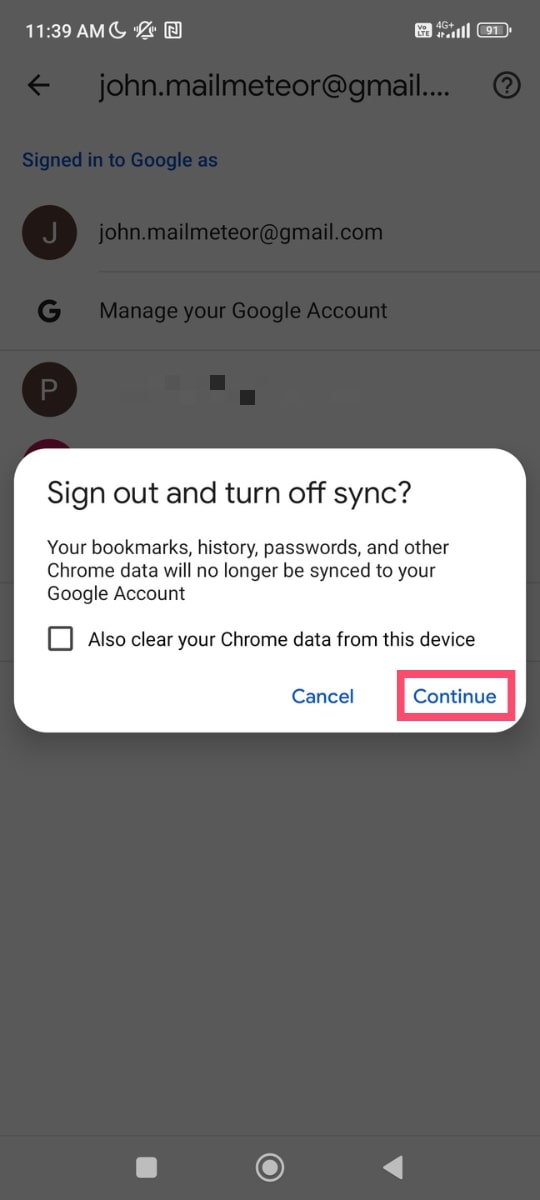
別のデバイスから
電話をなくした? それとも盗まれたのでしょうか? 心配ない。 そのデバイスからリモートでGmail アカウントを削除できます。 他人があなたのメールにアクセスできないようにするため。 またはその他の機密情報。
ステップ 1:別の端末からGmail アカウントにログインします。

ステップ 2: Gmail メニューを開きます。 [設定]に移動します。
ステップ 3:削除する Gmail アカウントを選択します。 そして、 Manage your Google Accountをタップします。
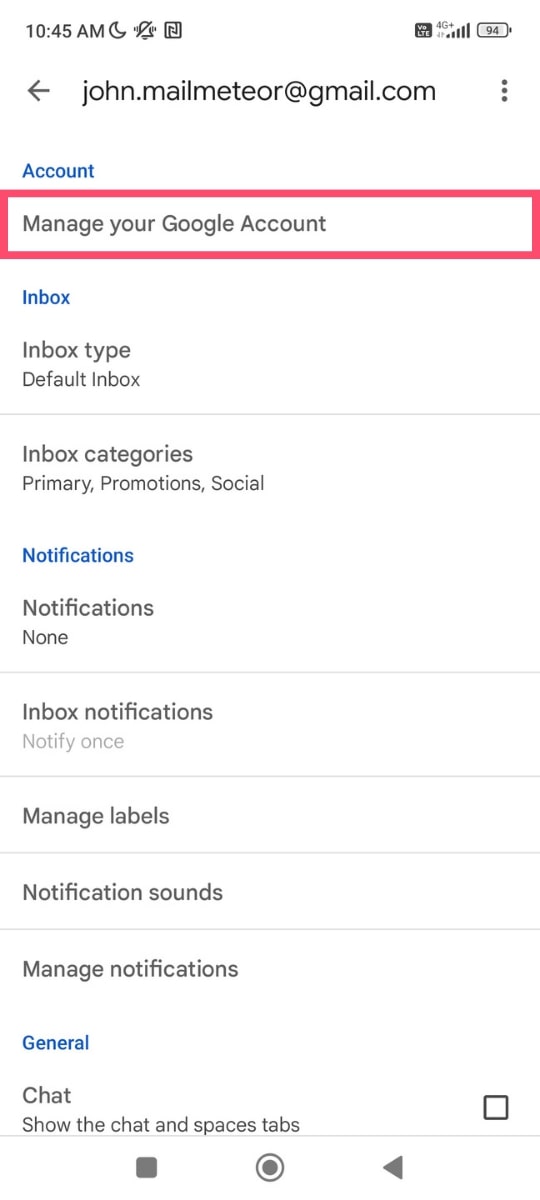
ステップ 4: [セキュリティ]タブに移動します。
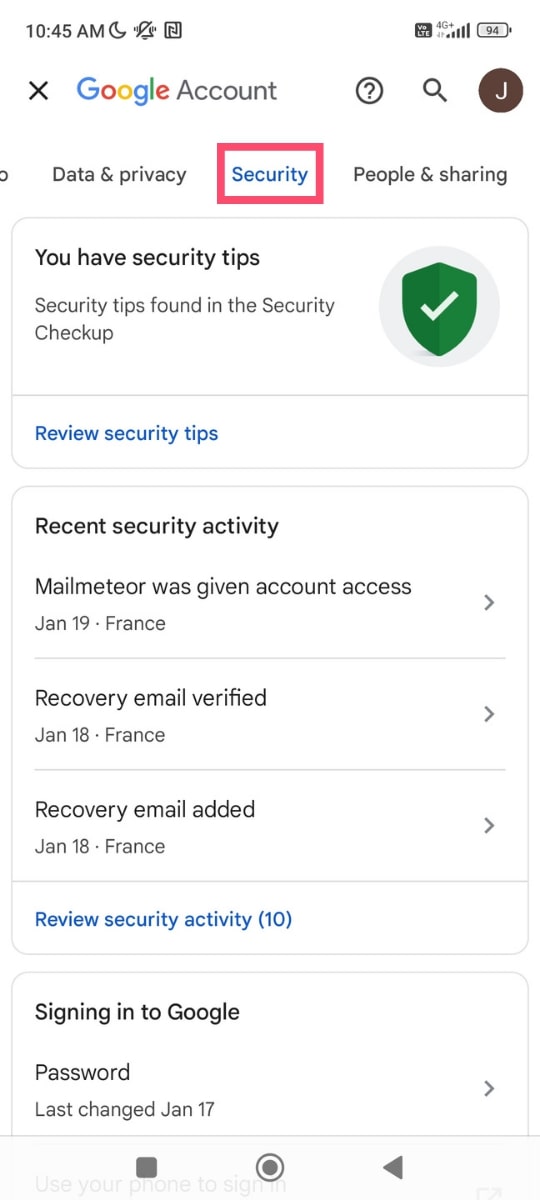
ステップ 5:下にスクロールします。 [デバイス]セクションで、 [すべてのデバイスを管理]を選択します。
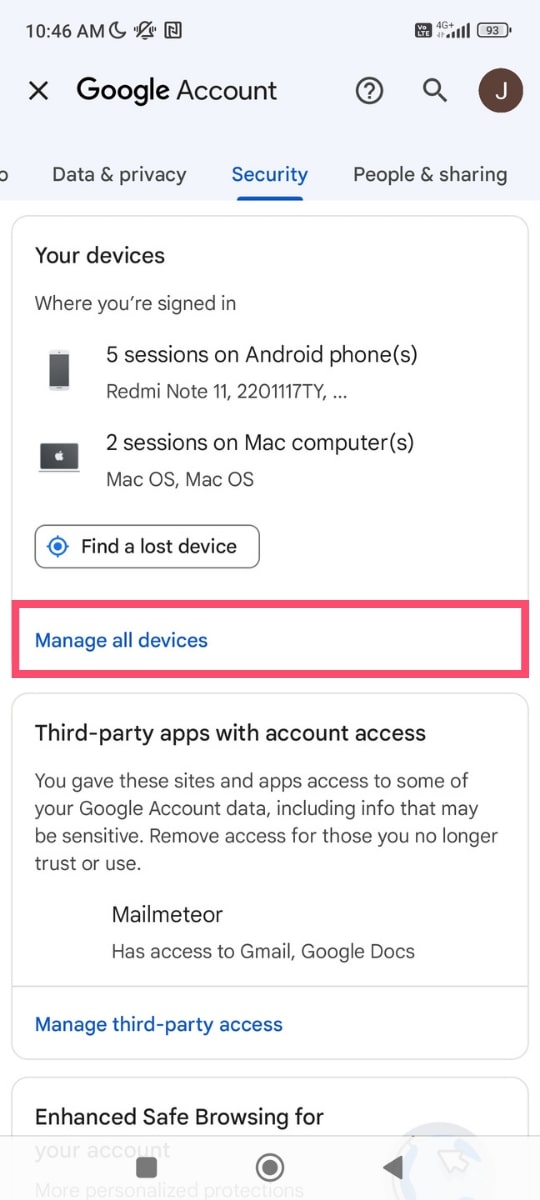
ステップ 6:ログインしているデバイスのリストが表示されます。 紛失または盗難にあったデバイスをタップします。
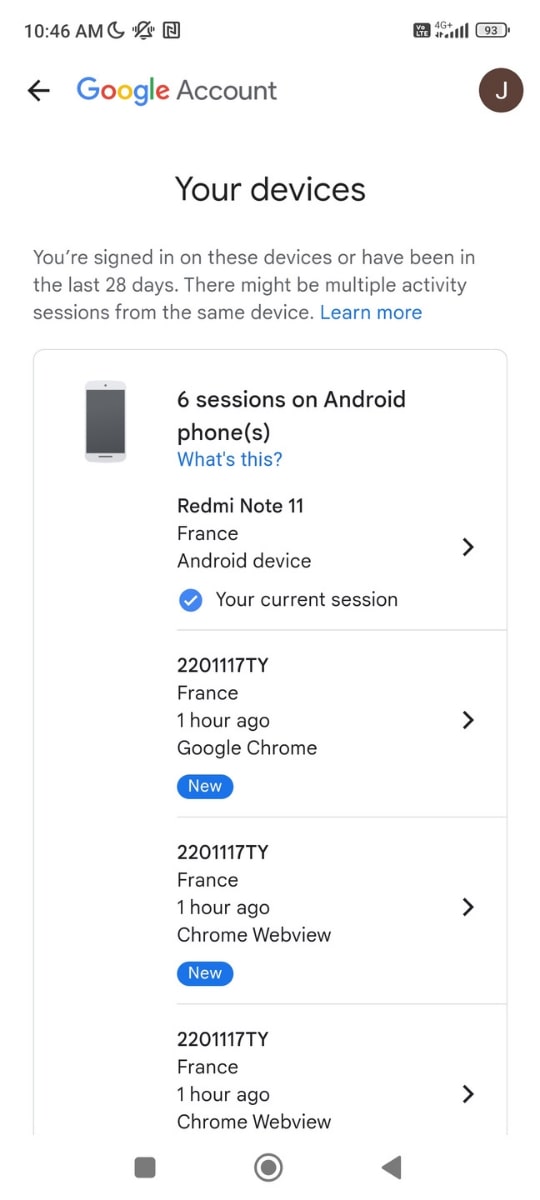
ステップ 7: [サインアウト]を選択します。
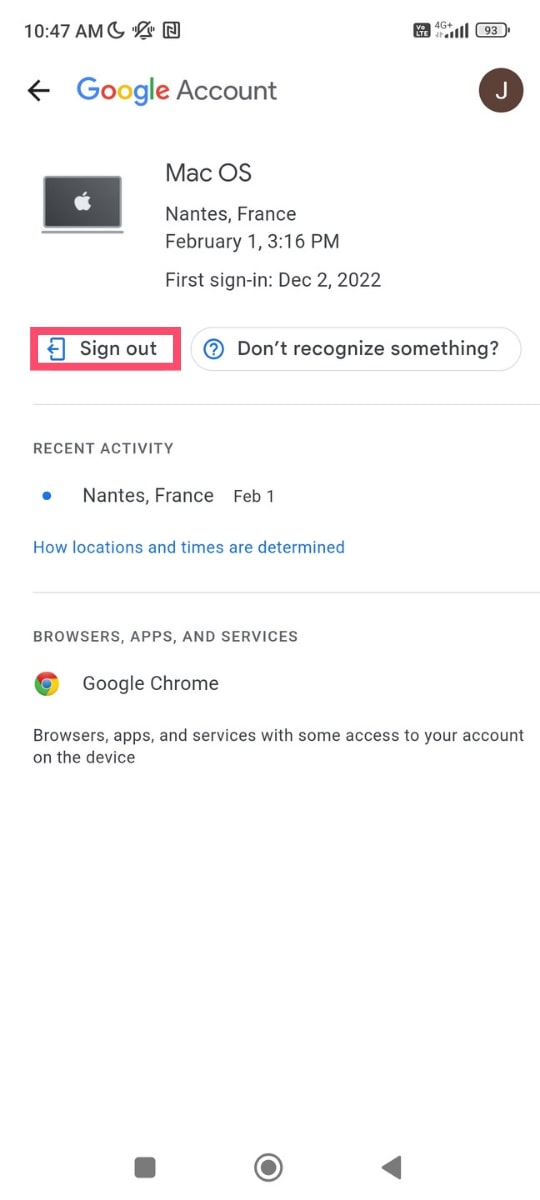
ステップ 8:選択を確認します。
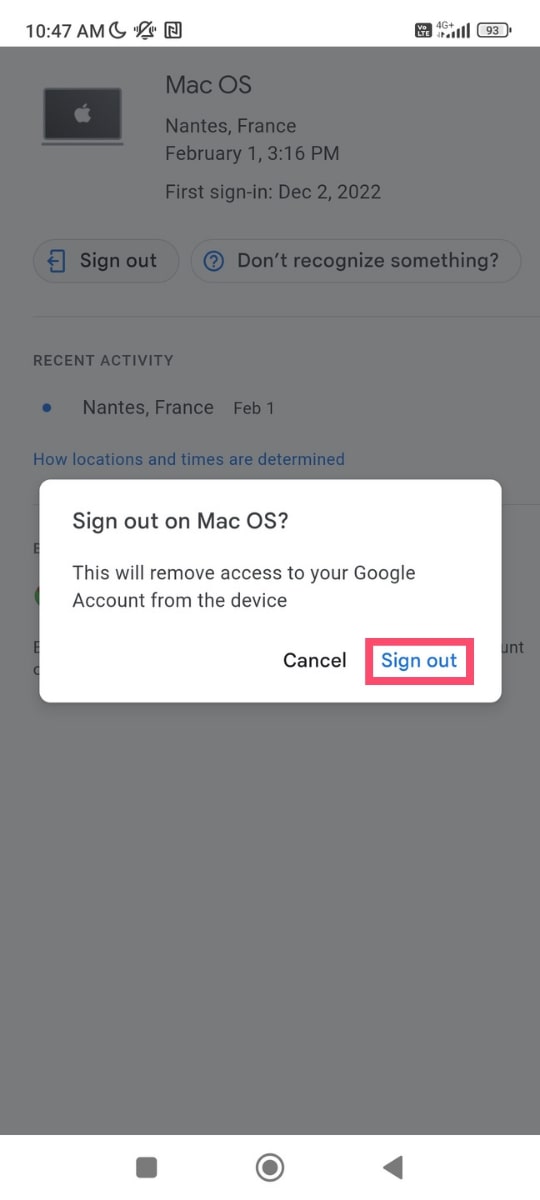
以上です。 そのデバイスから Google アカウントへのアクセスを削除しました。 簡単ですよね?
電話からGmailを削除する方法.
Gmail のアドレスとメールを削除したくありませんか? Google アカウントから完全に削除できます。 方法は次のとおりです。
ステップ 1:デバイスの[設定]を開きます。
ステップ 2:下にスクロールして[Google]を選択します。
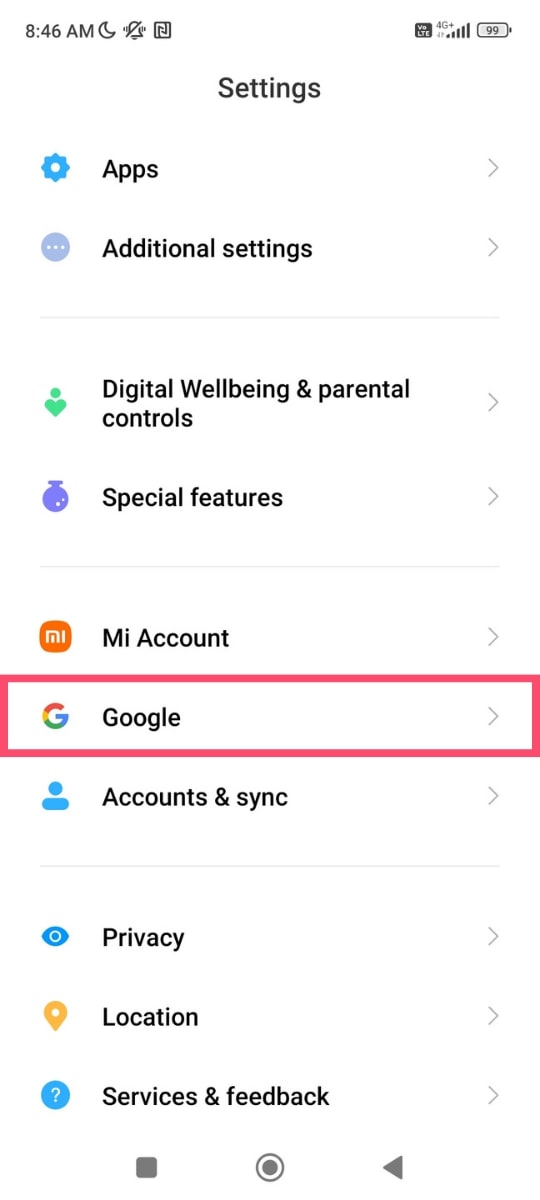
ステップ 3: [Google アカウントの管理]をタップします。
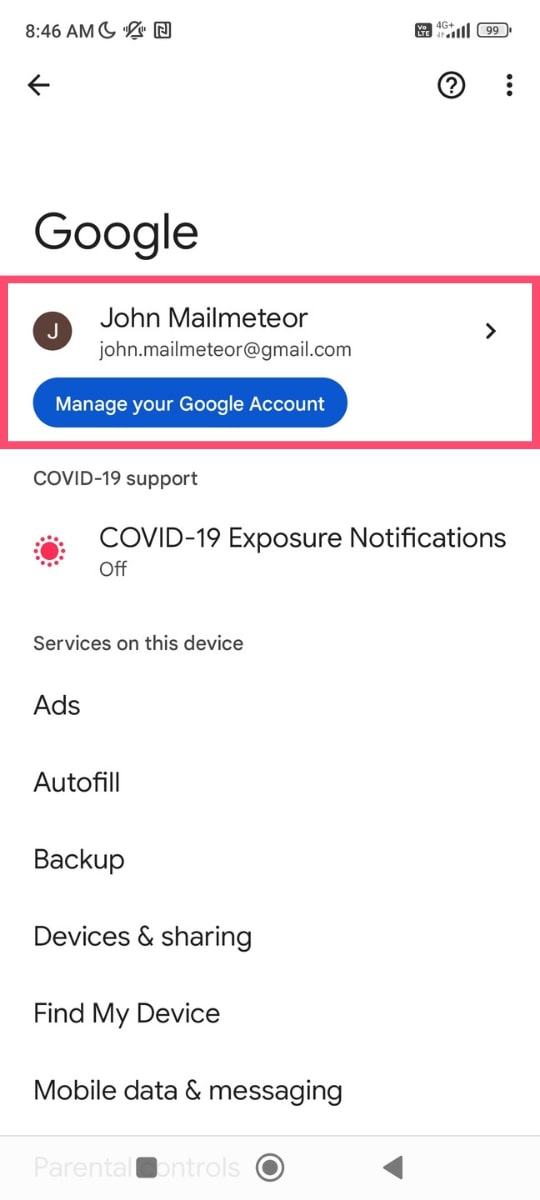
ステップ 4: [データとプライバシー] タブに移動します。
ステップ 5: [使用するアプリやサービスのデータ]までスクロールします。 そして、 [Google サービスを削除]をタップします。 サインインが必要な場合があります。
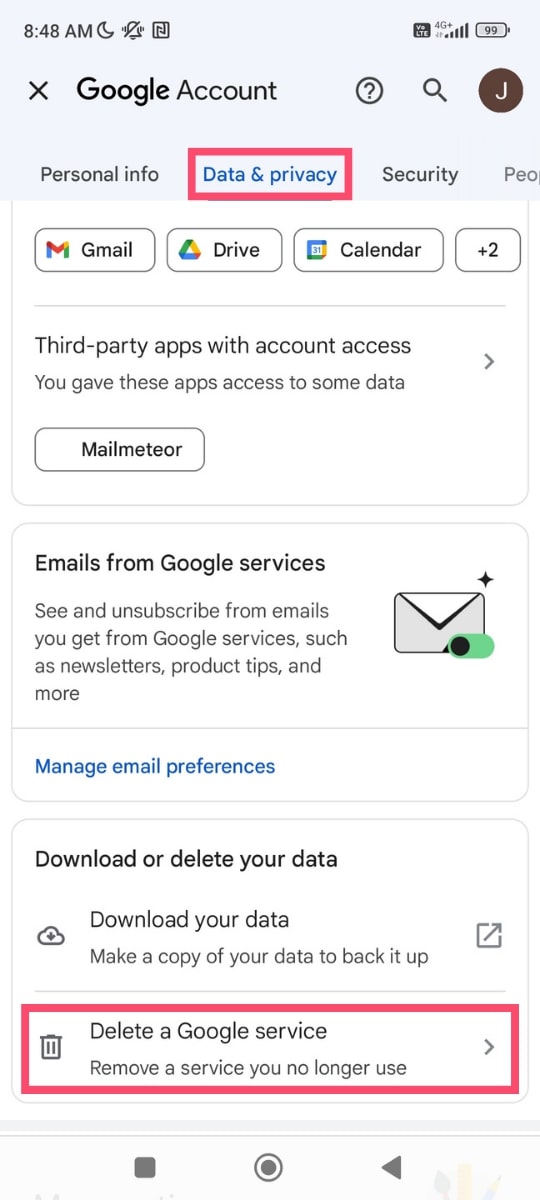
ステップ 6: Gmail アカウントを削除する前に、データをバックアップすることをお勧めします。 これを行うには、 [データのダウンロード]を選択します。
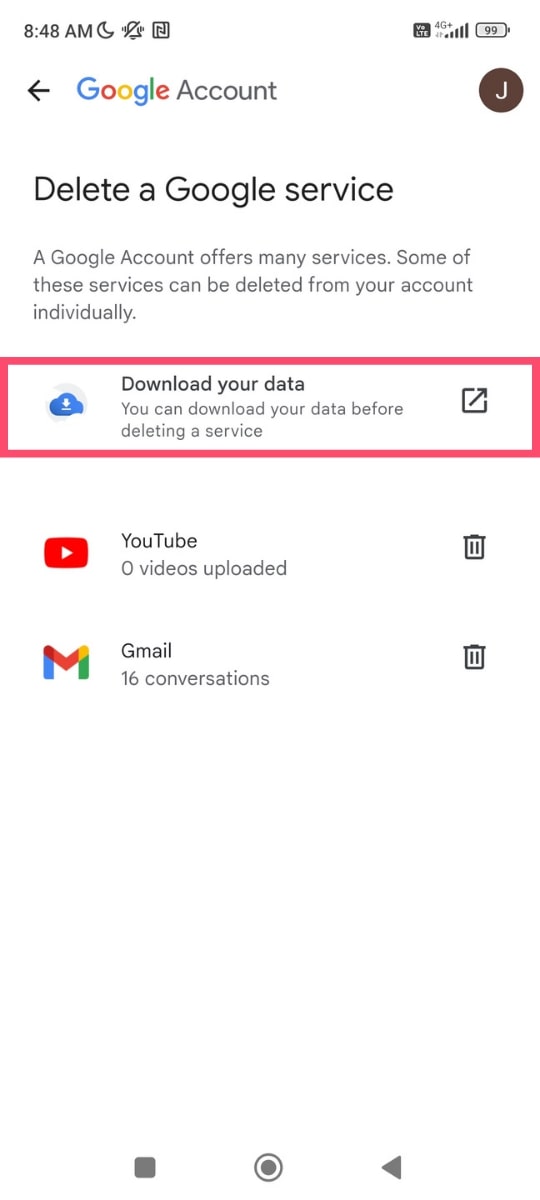
ステップ 7:準備ができたら、 [削除] (Gmail の横にあるゴミ箱アイコン) をタップします。
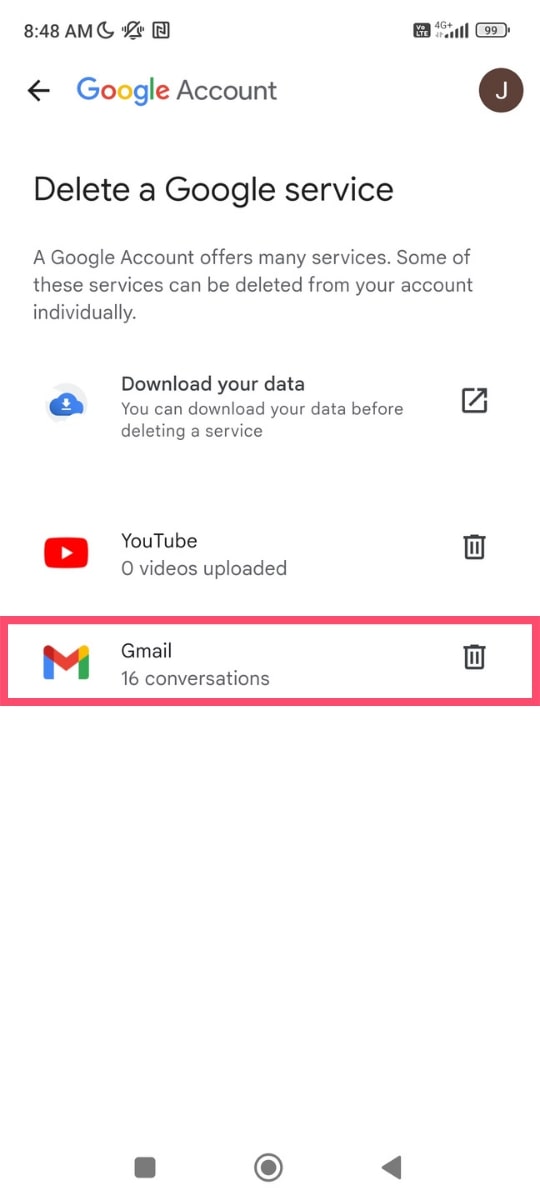
ステップ 8: Google から、Gmail 以外のアドレスを追加するよう求められます。 そして、そのメールアドレスを確認します。
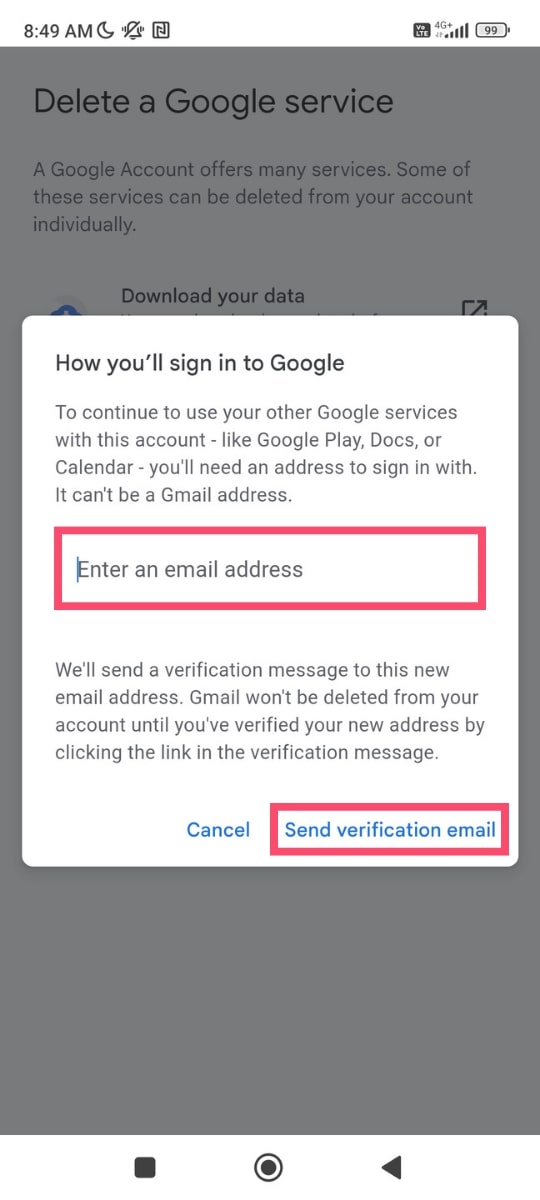
ステップ 9: Gmail 以外のアドレスに移動し、Google の確認メールを開きます。 その後、Gmail アカウントは削除されます。
すべて完了。 携帯電話から Gmail アドレスを正常に削除しました。 つまり、そのアドレスからメッセージを送受信することはできません。
そして気が変わったら? Gmail アカウントとメールを復元できる場合があります。 これを行うには、Gmail にアクセスします。 画面の手順に従います。
Gmail の通知をオフにする方法
Gmail アカウントを削除したくないですか? 携帯電話に Gmail を保存したまま、通知をオフにすることができます。 そうすれば、引き続き電話でメッセージを受信できます。 しかし、Gmail の新着メール アラートに圧倒されることはありません。
ステップ 1:携帯電話で Gmail アプリを開きます。
ステップ 2: 3 本の水平線 (左上隅) をタップします。 ドロップダウン メニューが表示されます。
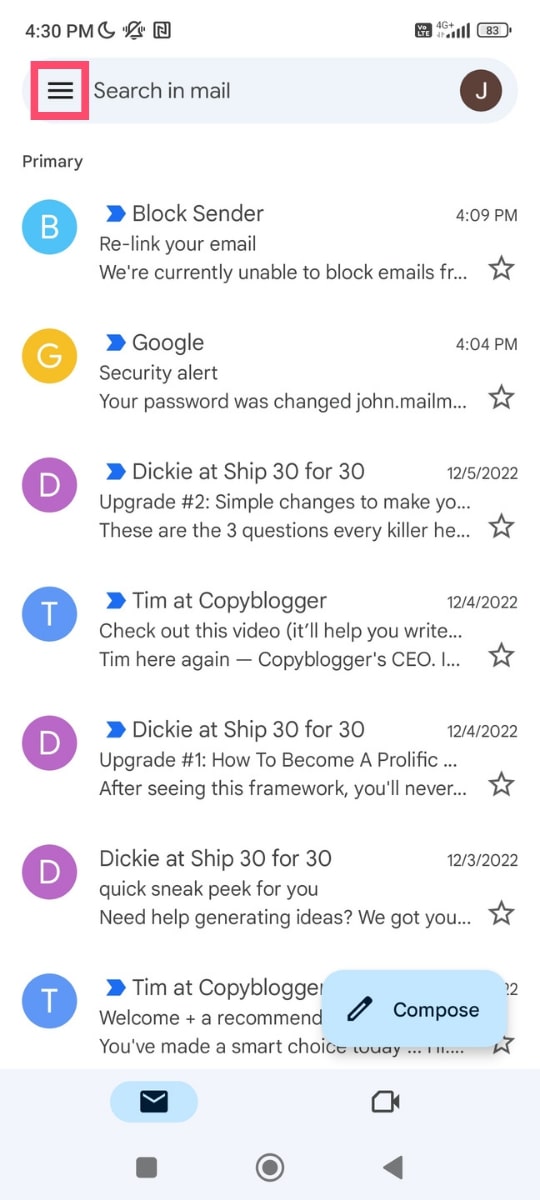
ステップ 3: [設定]まで下にスクロールします。
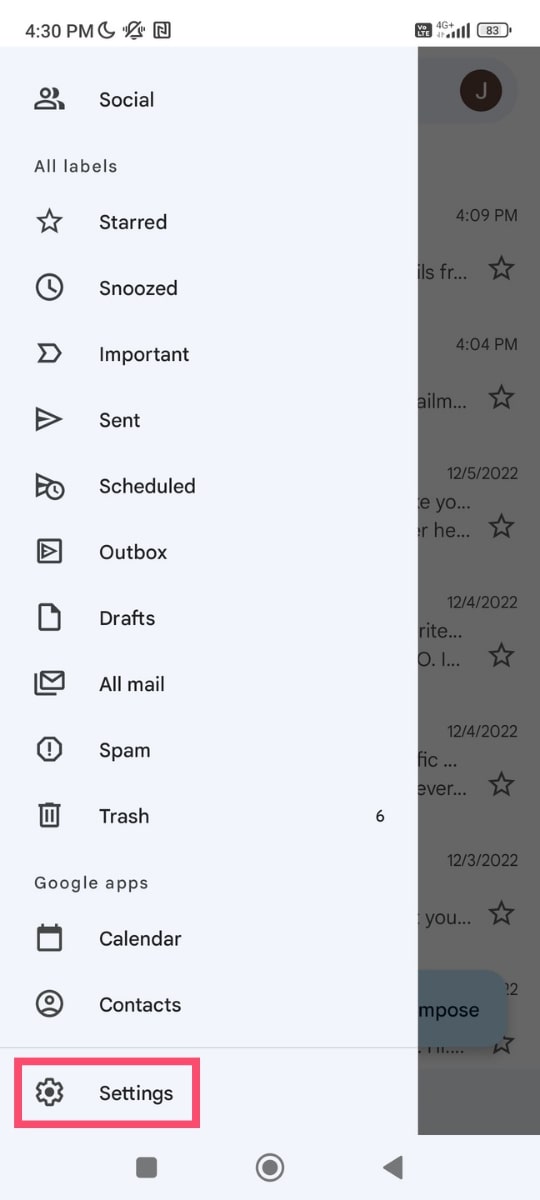
ステップ 4: Gmail アカウントを選択します。
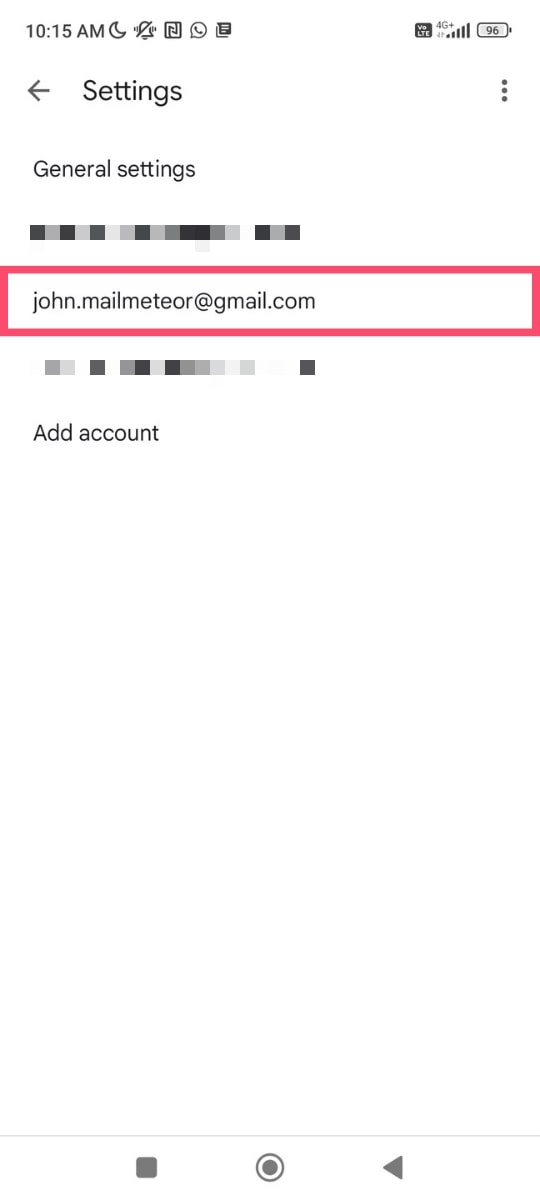
ステップ 5:通知をタップします。
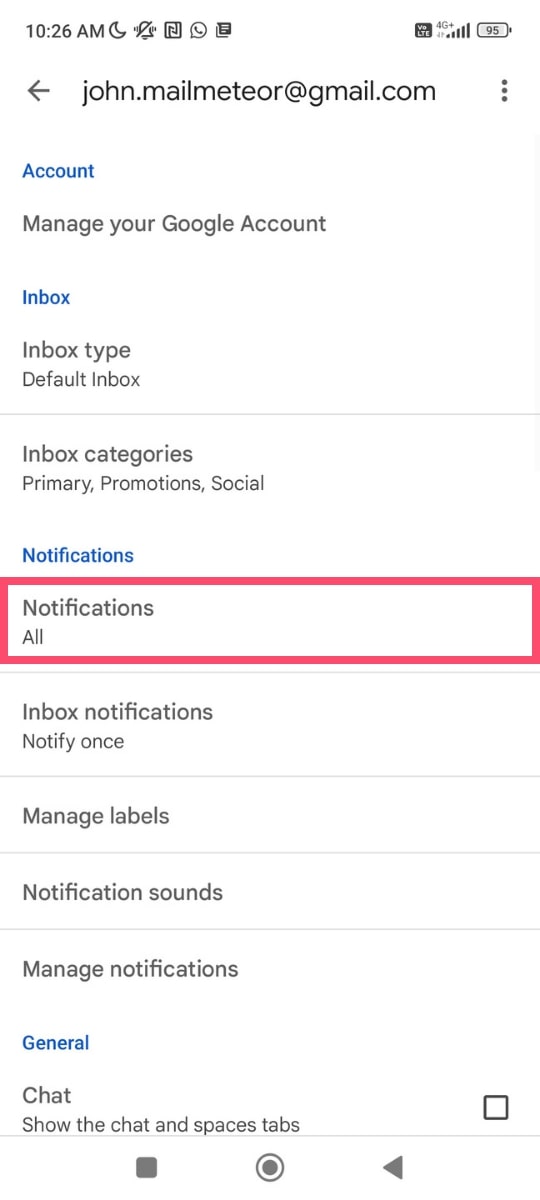
ステップ 6: [なし]を選択します。
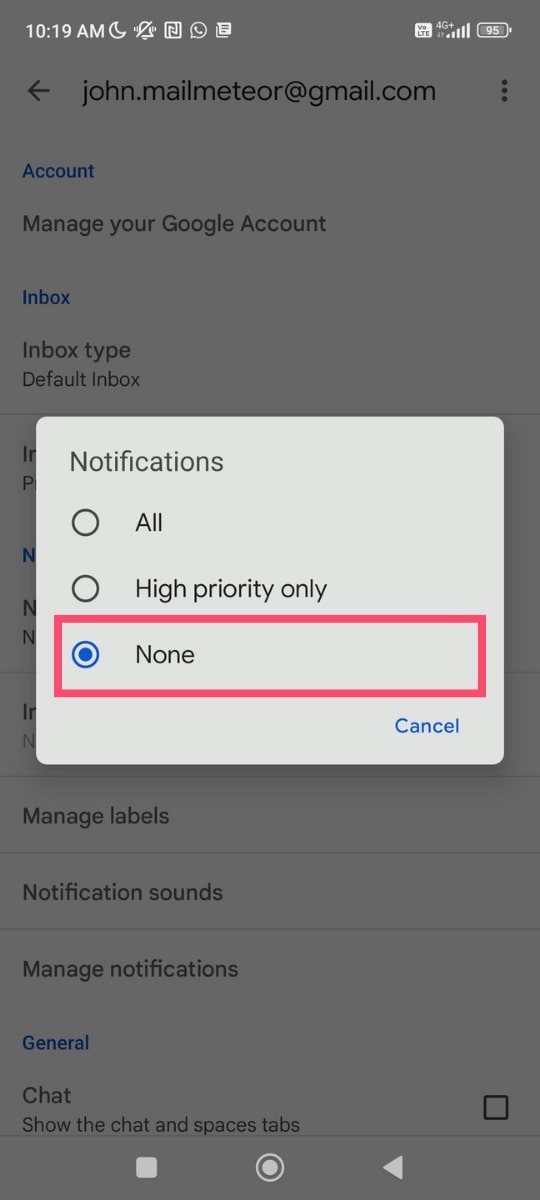
それでおしまい。 携帯電話で Gmail の通知をオフにしました。 Gmail では、新しいメールを受信しても通知されなくなります。 このプロセスは、iPhone と Android で同じです。
結論
Gmail アカウントを削除することは簡単な決断ではありません。 アカウントを削除する前に、今後そのアカウントが必要ないことを完全に確認する必要があります。
ほとんどの場合、代わりにデバイスから Gmail アカウントを削除できます。 そうすれば、メールは削除されません。 その Gmail アドレスは、他のデバイスから引き続き使用できます。
受信する通知を減らしたい場合は? 携帯電話で Gmail の通知をオフにするだけです。 また、携帯電話で Gmail アカウントを保持します。
